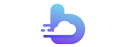1、首先长按电脑主机的电源键,等待关机后再按下电源键开机,重复三次,DDr最优选-有趣的知识分享平台!
出现选项窗口,进入安全选择,点击“疑难解答”。DDr最优选-有趣的知识分享平台!
DDr最优选-有趣的知识分享平台!

DDr最优选-有趣的知识分享平台!
2、在疑难解答窗口中,点击“高级选项”,打开启动设置窗口。DDr最优选-有趣的知识分享平台!
DDr最优选-有趣的知识分享平台!

DDr最优选-有趣的知识分享平台!
3、在启动设置窗口中,可以看到启用安全模式选项点击重启。DDr最优选-有趣的知识分享平台!
DDr最优选-有趣的知识分享平台!

DDr最优选-有趣的知识分享平台!
4、重启后,输入数字5 ,即可启用带网络连接的安全模式。DDr最优选-有趣的知识分享平台!
DDr最优选-有趣的知识分享平台!

DDr最优选-有趣的知识分享平台!
5、计算机重启以后,进入安全模式,在安全模式中,右击左下角开始 ,在菜单中点击“命令提示符(管理员)”。DDr最优选-有趣的知识分享平台!
DDr最优选-有趣的知识分享平台!

DDr最优选-有趣的知识分享平台!
6、复制DISM /Online /Cleanup-image /RestoreHealth命令,在管理员命令提示符窗口右击空白处。DDr最优选-有趣的知识分享平台!
DDr最优选-有趣的知识分享平台!

DDr最优选-有趣的知识分享平台!
7、DISM /Online /Cleanup-image /RestoreHealth命令复制成功后,按下回车,DDr最优选-有趣的知识分享平台!
在连接网络状态下,将系统映像文件中将不相同的文件还原成官方系统原文件。DDr最优选-有趣的知识分享平台!
DDr最优选-有趣的知识分享平台!

DDr最优选-有趣的知识分享平台!
8、最后等待全部完成即可。DDr最优选-有趣的知识分享平台!
DDr最优选-有趣的知识分享平台!